Надання спільного доступу до Wi-Fi з’єднання вашого телефону Android – це чудовий спосіб допомогти друзям і родичам, які цього потребують. Однак важливо пам’ятати про ризики, пов’язані з безпекою. Якщо ви не будете обережними, хтось може перехопити ваше з’єднання і використати ваші дані.
Ось чому важливо перевірити, які пристрої були підключені до WiFi вашого телефону Android. Це допоможе вам виявити будь-яких неавторизованих користувачів, які можуть використовувати ваше з’єднання.
У цій статті ми покажемо, як перевірити, які пристрої підключені до WiFi вашого телефону Android. Ми також надамо кілька порад про те, як захистити ваше з’єднання WiFi.
Як перевірити, які пристрої підключені до вашого WiFi
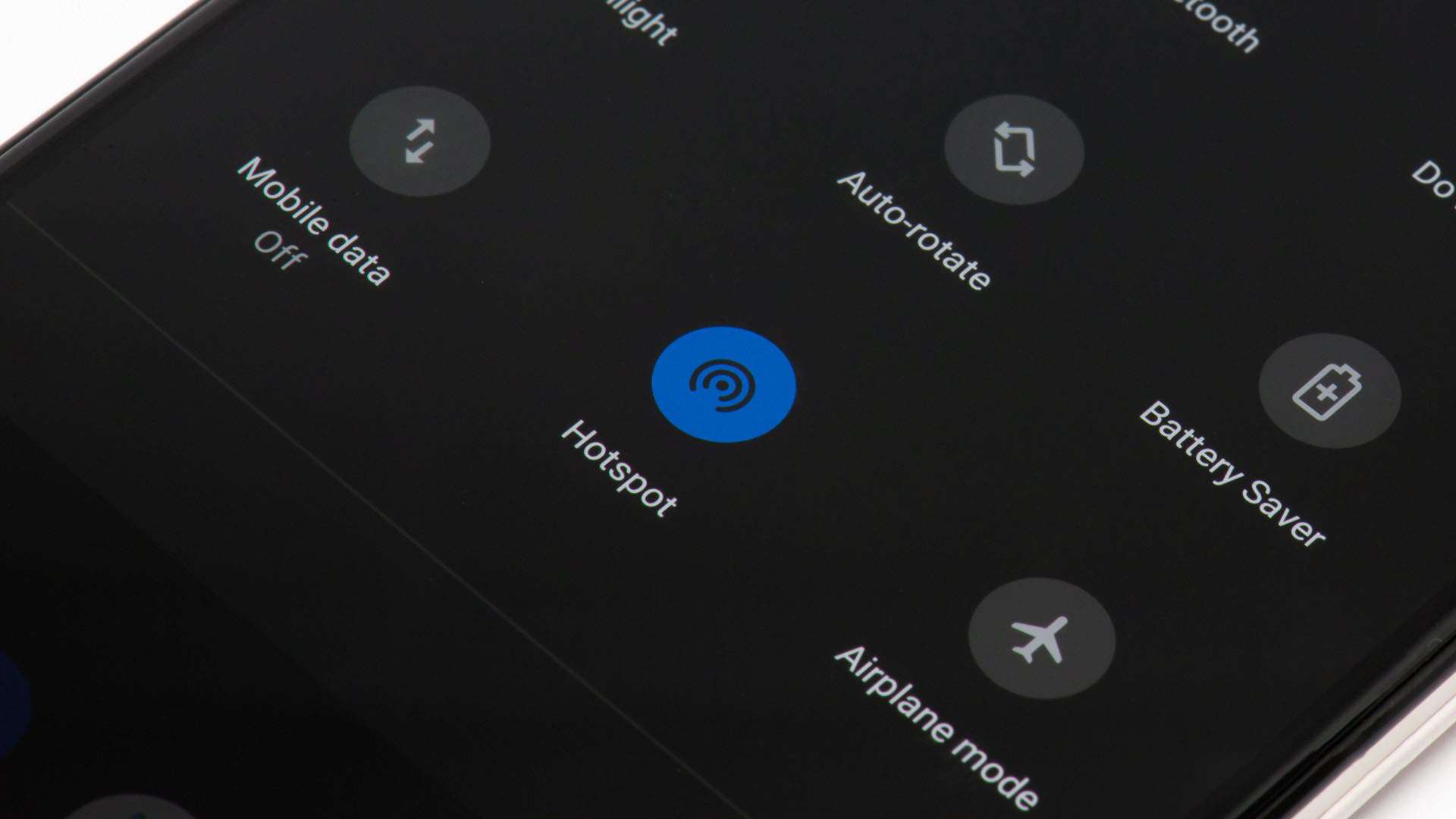
Є два способи перевірити, які пристрої використовують WiFi вашого телефону Android.
Спосіб 1: За допомогою програми “Налаштування”
- Відкрийте програму” Налаштування” на своєму телефоні Android.
- Торкніться пункту Мережа та Інтернет.
- Натисніть на “Персональна точка доступу” (“Hotspot“).
- Натисніть “Додатково“.
- Торкніться “Підключені пристрої“.
Тут ви побачите список усіх пристроїв, які наразі використовують WiFi вашого телефону Android.
Спосіб 2: Використання сторонніх додатків
Існує ряд сторонніх додатків, які можна використовувати для перевірки того, які пристрої використовують ваш WiFi. Деякі з найпопулярніших програм включають
- Fing
- WiFi Analyzer
- Network Analyzer
Ці програми дозволяють переглянути список усіх пристроїв, які наразі підключені до вашої мережі WiFi, а також їхні MAC-адреси. Ця інформація може бути корисною, якщо вам потрібно розв’язати проблему з WiFi або якщо ви хочете дізнатися, чи використовує хтось вашу мережу.
Поради щодо забезпечення безпеки з’єднання WiFi
На додаток до перевірки того, які пристрої використовують ваш WiFi, є ряд інших речей, які ви можете зробити, щоб забезпечити безпеку вашого з’єднання WiFi. До них відносяться наступні:
- Повідомляйте свій пароль до WiFi лише людям, яким ви довіряєте.
- Використовуйте надійний пароль, який важко вгадати.
- Увімкніть функцію фільтрації MAC-адрес на вашому роутері. Це дозволить вам дозволити підключення до вашої мережі лише певним пристроям.
- Оновлюйте прошивку маршрутизатора.
- Використовуйте VPN, коли підключаєтеся до публічних мереж WiFi.
Дотримуючись цих порад, ви зможете захистити WiFi з’єднання вашого телефону Android і запобігти доступу несанкціонованих користувачів до ваших даних.
Отже, перевірка того, які пристрої підключені до WiFi вашого телефону Android – це простий спосіб захистити вашу мережу. Дотримуючись порад, наведених у цій статті, ви зможете захистити свої дані та запобігти доступу до вашої мережі несанкціонованих користувачів.
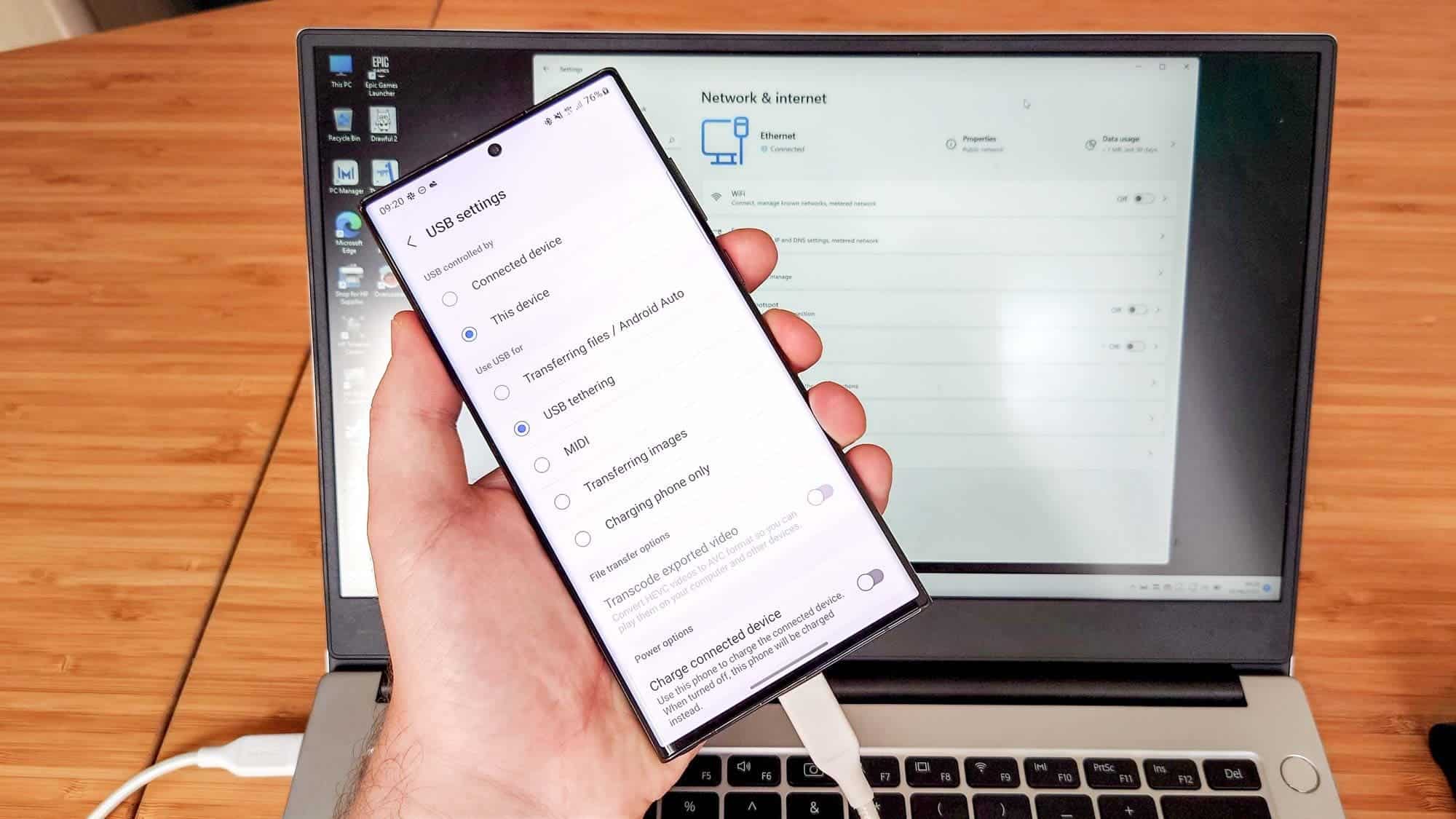
Важливі речі, які потрібно знати
MAC-адреса — це унікальний ідентифікатор кожного контролера мережевого інтерфейсу (NIC). Цей ідентифікатор використовується для ідентифікації пристроїв у мережі.
Як дізнатися MAC-адресу мого пристрою?
MAC-адреса вашого пристрою доступна в додатку “Налаштування” на вашому телефоні Android. Щоб знайти її, відкрийте програму “Налаштування” і торкніться “Про телефон“. Потім прокрутіть вниз і торкніться “Статус“. MAC-адреса вашого пристрою буде під заголовком MAC-адреса Wi-Fi.
Що робити, якщо я бачу, що до мого Wi-Fi під’єднано пристрій, який я не впізнаю?
Якщо ви бачите, що до вашого Wi-Fi під’єднано пристрій, який ви не впізнаєте, вам слід негайно його від’єднати. Для цього відкрийте програму “Налаштування” і торкніться “Мережа та Інтернет“. Потім торкніться “Персональна точка доступу” (“Hotspot“). Нарешті, натисніть кнопку “Підключені пристрої” і від’єднайте пристрій, який ви не розпізнаєте.
VPN, або віртуальна приватна мережа — це служба, яка шифрує ваш інтернет-трафік і спрямовує його через захищений сервер. Це ускладнює відстеження вашої активності в Інтернеті або викрадення ваших даних.
Чому я повинен використовувати VPN, коли підключаюся до публічних мереж WiFi?
Загальнодоступні мережі WiFi часто не є безпечними, а це означає, що будь-хто, хто користується тією ж мережею, потенційно може побачити ваші дані. Це включає ваші паролі, номери кредитних карток та іншу конфіденційну інформацію.
Використання VPN при підключенні до публічних мереж WiFi може допомогти захистити ваші дані від перехоплення. VPN шифрує ваш трафік, роблячи його нечитабельним для тих, хто не має права його бачити.
Як використовувати VPN?
Існує багато різних VPN-сервісів. Після того, як ви вибрали VPN-сервіс, вам потрібно завантажити та встановити його програмне забезпечення. Після встановлення програмного забезпечення вам потрібно буде створити обліковий запис і під’єднатися до VPN-сервера.
Після підключення до VPN-сервера ваш трафік буде зашифровано і перенаправлено через захищену мережу VPN. Це допоможе захистити ваші дані від перехоплення.
Висновок
Безпека з’єднання WiFi важлива для захисту ваших даних. Дотримуючись порад у цій статті, ви зможете захистити свої дані та запобігти доступу неавторизованих користувачів до вашої мережі.
Ось кілька додаткових порад щодо захисту вашого з’єднання WiFi:
- Регулярно змінюйте пароль до WiFi.
- Будьте обережні з інформацією, якою ви ділитеся в публічних мережах WiFi.
- Використовуйте брандмауер на своєму комп’ютері або маршрутизаторі.
- Оновлюйте антивірусне програмне забезпечення.




